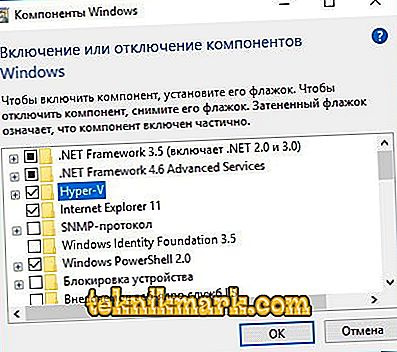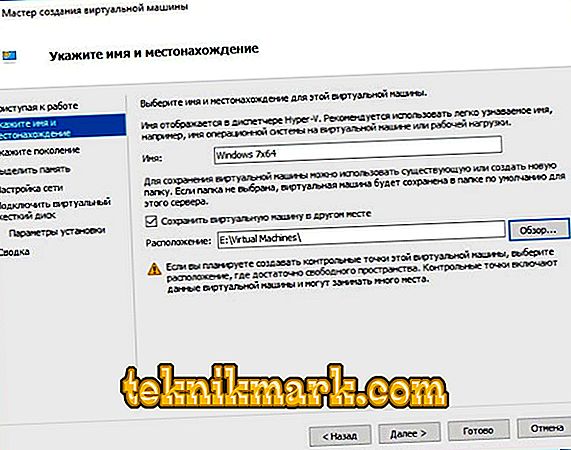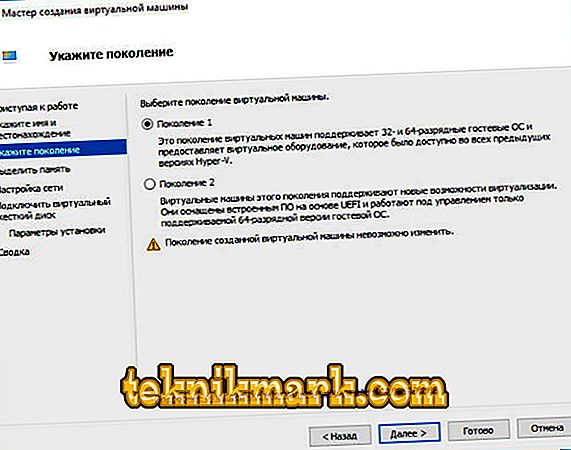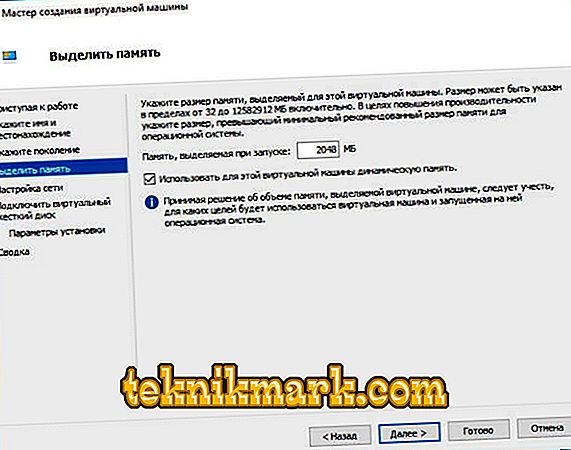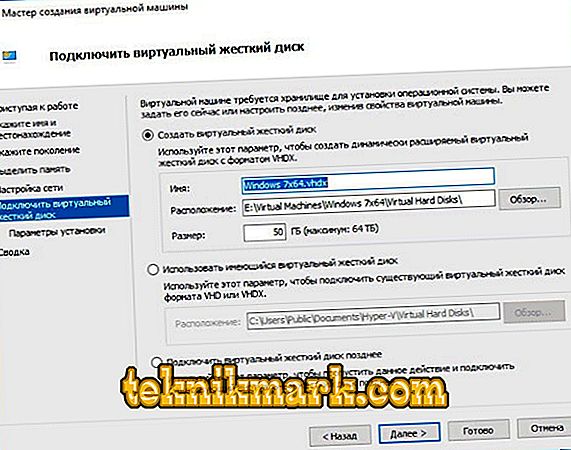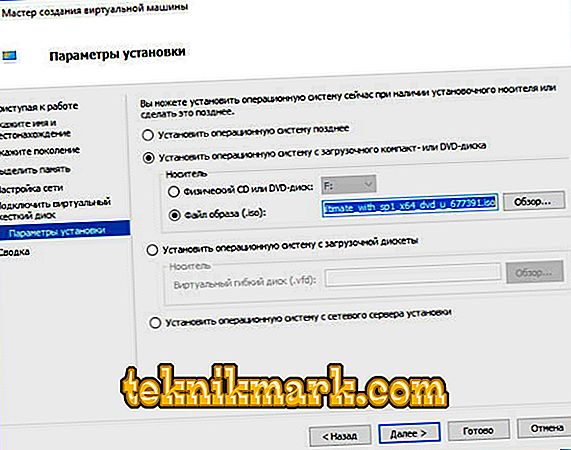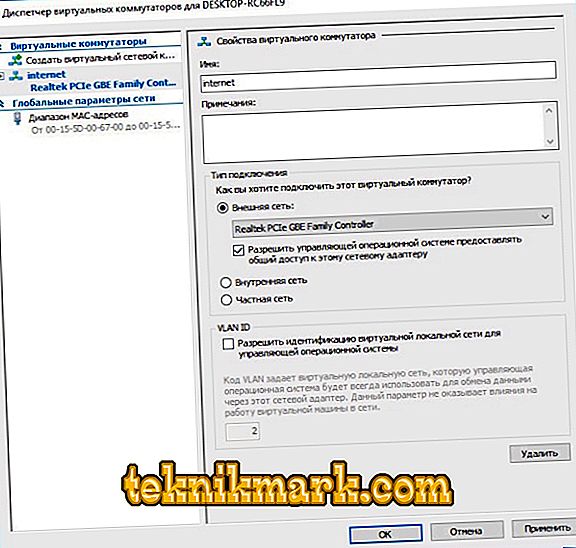Daudzi ir dzirdējuši kaut ko par virtuālajām mašīnām, kaut ko par VirtualBox, kaut ko par otrās OS instalēšanu datorā. Tomēr dažiem cilvēkiem ir ideja par Hyper-V. Un veltīgi, jo programma ir labs hipervizors, kas arī ļauj jums uzstādīt vēl vienu vai divas papildu operētājsistēmas un ne tikai. Galvenais ir zināt, kā instalēt un konfigurēt Windows Hyper-V Server.

Ko, kāpēc un kā
Vispirms jums ir jāsaprot terminoloģija. Un ne tas, ka sākums lietotājs mati nostājas no šāda nesaprotamu vārdu pārpilnības.
- Hipervizori rada virtuālās mašīnas.
- Hypervisor ir īpaša programmatūra, kas ļauj sadalīt savu datoru vienā “reālajā” un vairākās vai vienā virtuālajā.
- Virtuālā mašīna ir šis neeksistējošais dators. Tas rada savu hipervizoru. Bet jūs varat arī ievietot operētājsistēmu šādā datorā (atkarībā no sistēmas, kas to izveido: jebkuru vai dažus konkrētus, piemēram, tikai no Windows ģimenes) un pēc tam pārvaldiet to no lietojumprogrammas loga vai kaut ko citu.
- Aparatūras virtualizācija - virtuālās realitātes izveide datora iekšienē. Datortehnikas virtualizācijas sistēma bieži ir hipervizors, kas minēts iepriekš desmit reizes. To var saukt arī par "virtuālo mašīnu pārvaldnieku".
- Viesu OS - operētājsistēmas, kas atrodas virtuālajās mašīnās.
Kas mums visu to dod?
- Iespēja uzreiz novietot datorā divas operētājsistēmas. Kas ir diezgan atdzist, ja instalējat ne Windows, bet kaut ko interesantāku: to pašu Ubuntu.

Virtuālā mašīna ļauj instalēt divas operētājsistēmas vienā datorā
- Spēja pārbaudīt dažādas programmas un operētājsistēmas. Šis vienums ir noderīgs programmētājiem vai IT speciālistiem, nevis parastiem lietotājiem. Bet, ja esat kāda no šīm profesijām iesācējs, tad būs ļoti noderīgi, lai jūs varētu apstrādāt aparatūras virtualizācijas sistēmas.
- Programmu izmantošana mūsu "ass" nav paredzēta. Piemēram, tādas pašas spēles. Jūs, protams, nevarēsiet instalēt OS no PlayStation 3 (lai gan nekas nav neiespējams!), Bet šeit Windows XP ir viegli, un tajā ir viegli palaist daudz vecu rotaļlietu.
- Izprotot dažādu procesu procesus datorā. Vienīgais veids, kā apturēt attēlu un monitoru, ir pastāvīgi praktizēt un veikt vienkāršus (speciālistiem) uzdevumus. Bet grāmatas un raksti, piemēram, tas, protams, arī nav atcelti.
Kā tas viss attiecas uz Hyper-V? Šī programma ir ļoti hipervizors. Kopā ar to ir arī VirtualBox un vairākas citas programmas, kas veic līdzīgas funkcijas. Ko izmantot - jūs nolemjat, un šeit īpaši par Hyper-V.
- Šī programmatūra darbojas tikai 64 bitu sistēmās. Šādā gadījumā varat izveidot iekšpusi un 32 bitu.
- Hyper-V “vecāks” ir tādas pašas nosaukuma Microsoft servera programmas. "Serveris" nozīmē, ka tie tika izlaisti īpašām serveru operētājsistēmām.
- Ietilpst Windows 8, 8.1 un 10 sistēmās, bet diemžēl vēl nebija Windows 7 Hyper-V.
Strādājiet ar programmu

Lai instalētu programmu, jums ir nepieciešams mūsdienīgs dators
Hyper-V ir sistēmas prasības, kas jāievēro, pirms to instalējat.
- RAM ne mazāk kā 4 GB.
- Procesors aprīkots ar aparatūras vizualizāciju. Šīs tehnoloģijas sauc par Intel-VT vai AMD-V (var saukt par VMX vai SVM).
- Intel EPT vai AMD RVI tehnoloģija.
Lai noteiktu, vai pēdējie divi komponenti datorā vai nē, palīdzēs Coreinfo utilītā. To var lejupielādēt no oficiālās Microsoft vietnes. Coreinfo ir logs ar tekstu, kurā būs redzami svītriņi, kas atrodas priekšā parametriem, kurus jūs interesē - nav - vai informācija par to klātbūtni.
Instalējiet Hyper-V
Ja sistēmas prasības ir OK, turpiniet instalēt Hyper-V. Programmā Windows 10/8 / 8.1 programma jau ir pieejama, tāpēc viss, kas jums jādara, ir palaist to.
- Noklikšķiniet uz Win + R, lai sāktu komandrindu.
- Ievadiet: izvēles iespējas
- Windows Hyper-V komponentos atrodam marķieri.
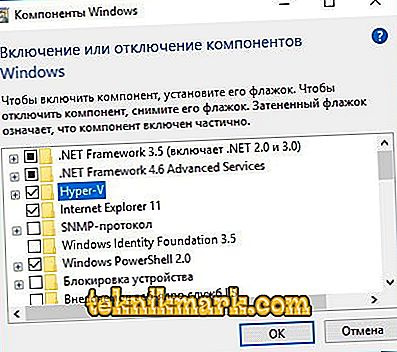
Novietojiet marķieri pie Hyper-V
- Noklikšķiniet uz Labi.
- Pārstartējiet datoru.
Tātad, ir uzstādīts hipervizors, tas paliek, lai tā darbotos tā, kā vajadzētu, un izveidot virtuālo mašīnu.
Izveidojiet virtuālo mašīnu
Virtuālo mašīnu konfigurēšana Hyper-V, kā jūs varētu domāt, ir daudz sarežģītāka nekā uzstādīšana. Tomēr pat iesācējs to var apstrādāt.
- Palaidiet programmu.
- Noklikšķiniet uz pogas "Izveidot" labajā augšējā stūrī, tad - "Virtuālā mašīna".
- Parādās izveides vednis, izlasiet informāciju, noklikšķiniet uz "Tālāk".
- Nāc klajā ar vārdu. Atrašanās vietu nevar mainīt.
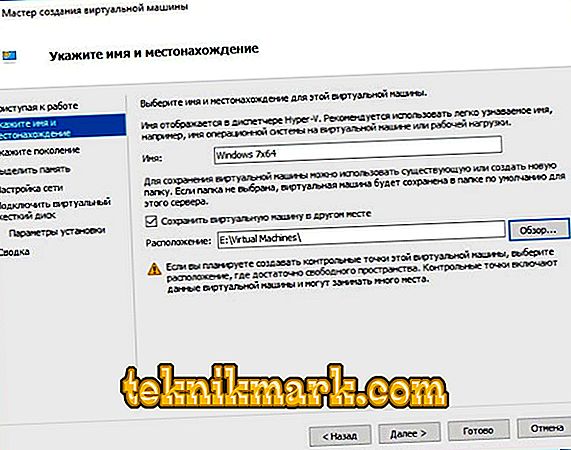
Norādiet nosaukumu un atrašanās vietu
- Tālāk mēs varam izvēlēties divas paaudzes. Dažas viesa operētājsistēmas var uzstādīt vienā un neinstalēt citā. Tāpēc, uzstādot “asi”, pārbaudiet sistēmas platumu un to, vai tiem ir UEFI boot media. Izvēloties otro opciju, mēs instalējam jaunu Windows sistēmu.
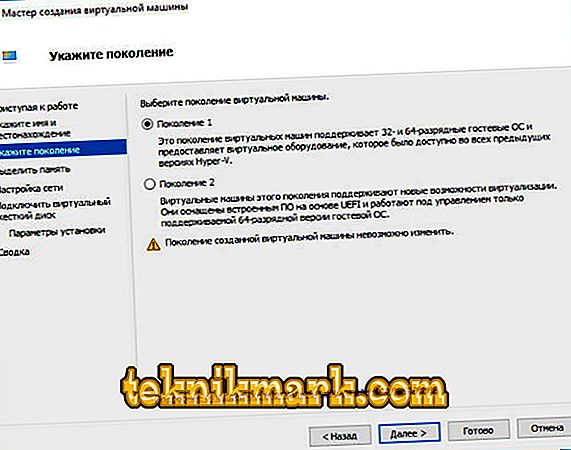
Hyper-V paaudzes izvēle
- Nākamajā logā ir jāizvēlas piešķirtā atmiņa. Labāk atstāt 1024 MB. Tomēr, ja datoram ir RAM virs 4 GB, tad varat atļaut vairāk. Ja jūs plānojat instalēt XP vai citas gaismas OS, varat izvēlēties mazāk.
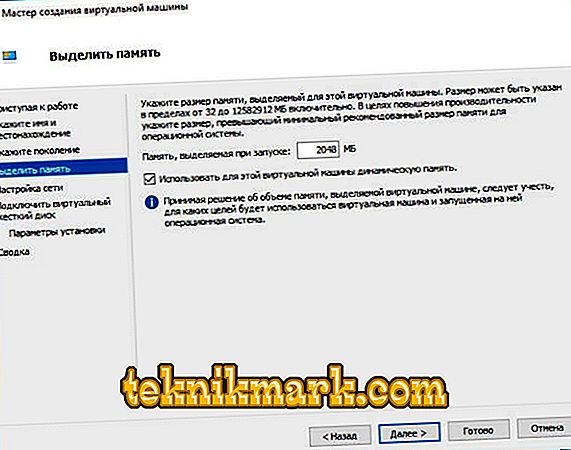
Norādiet atmiņas apjomu
- Tālāk mēs atrodam virtuālo slēdzi tīkla savienojumu sarakstā, ja mēs to izveidojām.
- Izveidojiet virtuālo cieto disku, norādiet tās atrašanās vietu un lielumu.
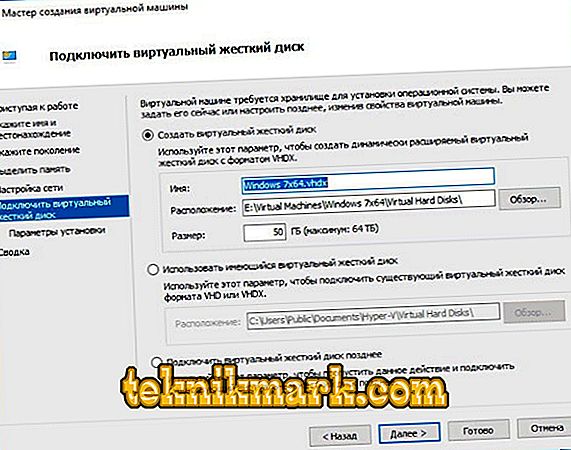
Mēs savienojam virtuālo cieto disku
- Visbeidzot, norādiet sistēmas attēla faila ceļu.
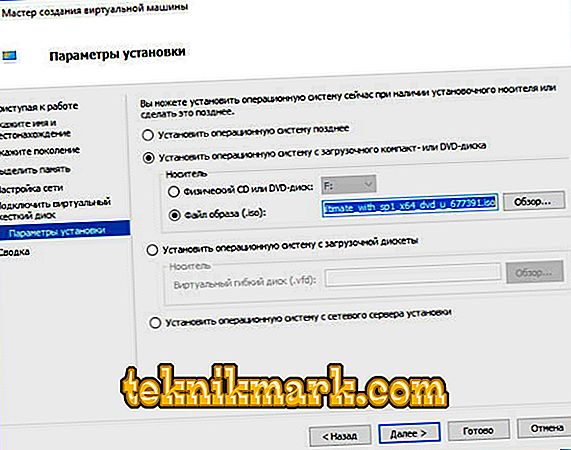
Norādiet sistēmas attēla faila ceļu
- Mēs pārbaudām visus datus un noklikšķiniet uz "Pabeigt".
Šis iestatījums vēl nav beidzies. Tagad jums ir nepieciešams sākt automašīnu un uzzināt, kā to efektīvi izmantot.
Palaist, izveidojiet savienojumu ar tīklu un dažas mikroshēmas
Vispirms apsveriet jaunās OS palaišanu.
- Hyper-V loga saraksts parāda visas virtuālās mašīnas. Mēs, visticamāk, to esam vieni.
- Atlasiet to, noklikšķiniet uz peles labās pogas un noklikšķiniet uz "Savienot".
- Viņa pagriežas pa visu logu. Lai sāktu, jums jānoklikšķina uz apaļās pogas augšpusē. No turienes ar virtuālo sistēmu tiek veiktas citas darbības.
- Mēs nospiežam jebkuru pogu.
- Tagad mēs strādājam ar OS, kura ISO attēls ir lejupielādēts.
Viss, mašīna darbojas. Aizverot logu, mēs to vienkārši sabruka un turpinās darboties fonā.
Papildus mašīnas tiešam savienojumam ir svarīgi konfigurēt un izveidot savienojumu ar tīklu. Tas tiek darīts šādi.
- Atveriet pārvaldnieku, lai izveidotu virtuālos slēdžus. Tā atrodas izvēlnē "Darbības".
- Jūs varat izvēlēties trīs tīklus: ārējo, iekšējo un privāto. Īsumā: ārējais - virtuālais dators - internets, iekšējais - virtuāls - fizisks, privāts - virtuāls - virtuāls. Iestatiet interneta savienojumu.
- Nāc klajā ar vārdu. Ievietojiet atzīmi "Ārējais tīkls" un atrodiet "Ģimenes kontroliera" vai cita veida savienojuma sarakstā.
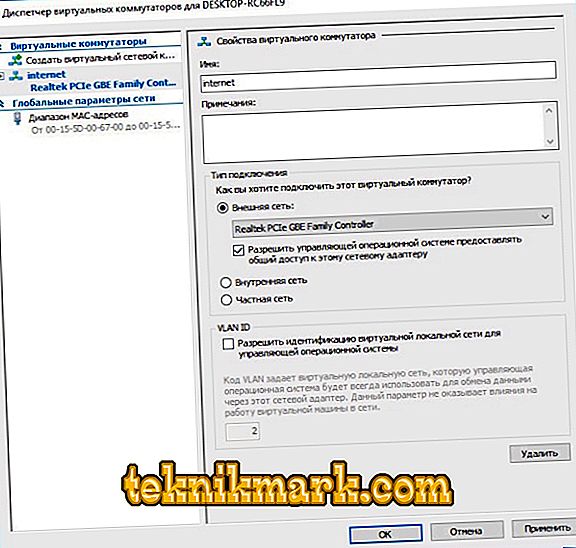
Norādiet ārējā tīkla nosaukumu
- Mēs nospiežam, lai pieteiktos.
Tīkla savienojumu var izveidot gan pirms, gan pēc “bērna” OS izveidošanas, no tā nekas nemainīsies. Iekārta joprojām izveidos savienojumu ar nesen ieslēgtu slēdzi.
Pēc Hyper-V instalēšanas un konfigurēšanas viena no problēmām, kas paliek, strādājot ar sistēmām, ir failu pārsūtīšana no fiziskā datora uz izveidoto. Lai to atrisinātu, labākais ir labākais savienojums ar attālo darbvirsmu.
- Atveriet virtuālo datoru komandrindu (Win + R). Ievadām: EXE shell32.dll, Control_RunDLL sysdm.cpl,, 5
- Mēs pieļaujam savienojumu, tā ir zemākā atzīme cilnē “Attālā piekļuve”.
- Tagad mēs ievadām komandrindā: ipconfig
Šī komanda ir nepieciešama, lai uzzinātu IP adresi. Kopējiet vai rakstiet to.
- Tagad dodieties uz fizisko datoru.
- Pie komandrindas mēs braucam: mstsc
- Ievadiet IP, precīzu lietotāja vārdu, mēs ļaujam jums saglabāt akreditācijas datus. Pēc tam noklikšķiniet uz "Saglabāt" un pēc tam "Savienot".
Tagad mēs varam pārslēgties starp virtuālo un reālo datora galddatoru. Ko tas dod? Failu pārsūtīšana, izmantojot standarta metodi: ctrl + C, ctrl + V. Bez savienojuma ar attālo darbvirsmu šī metode darbojas tikai ar tekstu.
Kur iegūt operētājsistēmu?
Jautājums, ko daudzi, iespējams, nāca klajā, lasot par virtuālās mašīnas izveidi. Operētājsistēmas vai drīzāk sadalījumus var lejupielādēt no dažādiem specializētiem resursiem. Ir svarīgi nodrošināt, ka tas ir ISO attēls. Windows izmēģinājuma versijas var izmantot trīs mēnešus. Ja mēs runājam par Linux izplatīšanu, tad lielākā daļa no tām ir bezmaksas, svarīgāk ir atrast atbilstošu uzbūvi un ievietot to ISO.
Tagad jums ir vismaz neliela ideja par Hyper-V. Protams, vienā programmā nevar aprakstīt visas programmas funkcijas, sarežģītību un iespējas. Bet pēc lasīšanas jūs varat viegli veikt virkni pamatdarbību. Un pēc tam neatkarīgi instalējiet sistēmu, kas nepieder Windows sistēmai.